Docker系列.Docker Desktop中如何启用Kubernetes
Visit me at CSDN: https://jclee95.blog.csdn.net
My WebSite:http://thispage.tech/
Email: 291148484@163.com.
Shenzhen China
Address of this article:https://blog.csdn.net/qq_28550263/article/details/139609250
【介绍】:本文 Docker Desktop for Windows 为例介绍如何在 Docker Desktop 中如何启用 Kubernetes 。
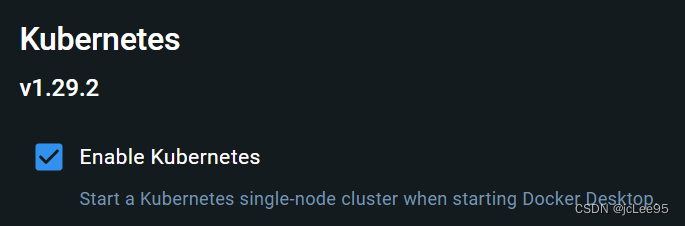
- 从 Docker 仪表板中选择 设置。
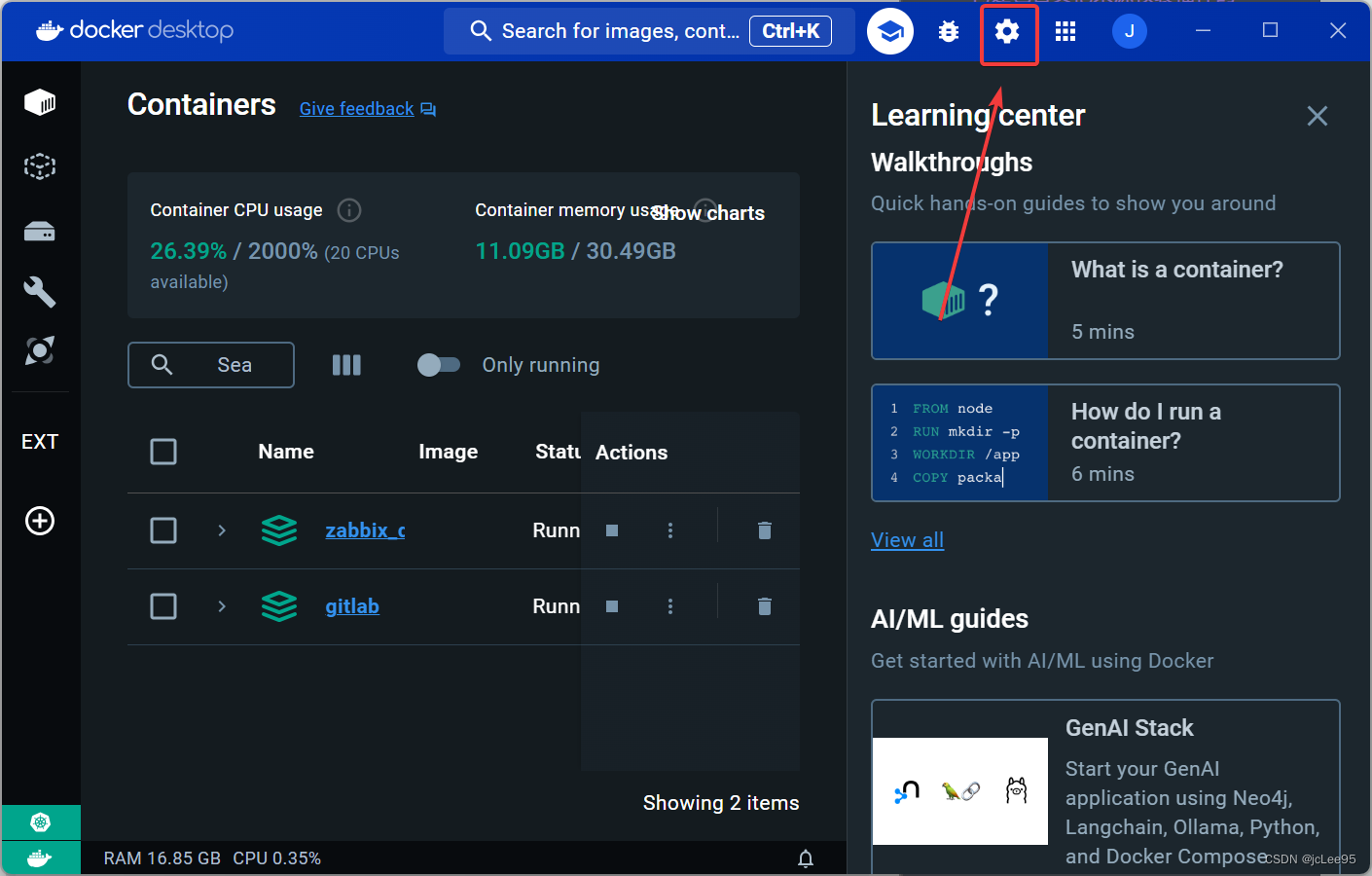
- 从左侧边栏中选择 Kubernetes。
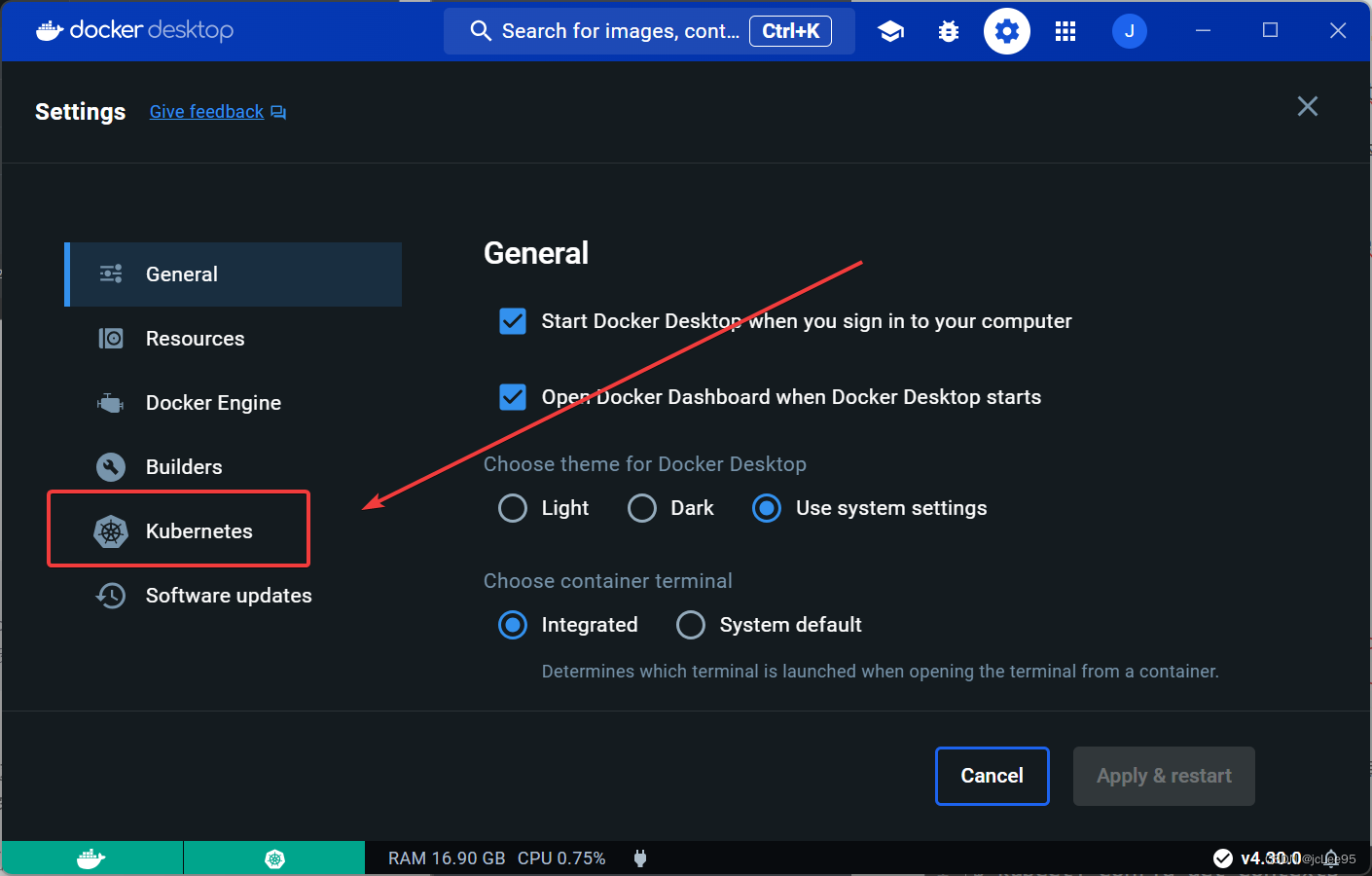
- 在 启用 Kubernetes 旁边,选择复选框。
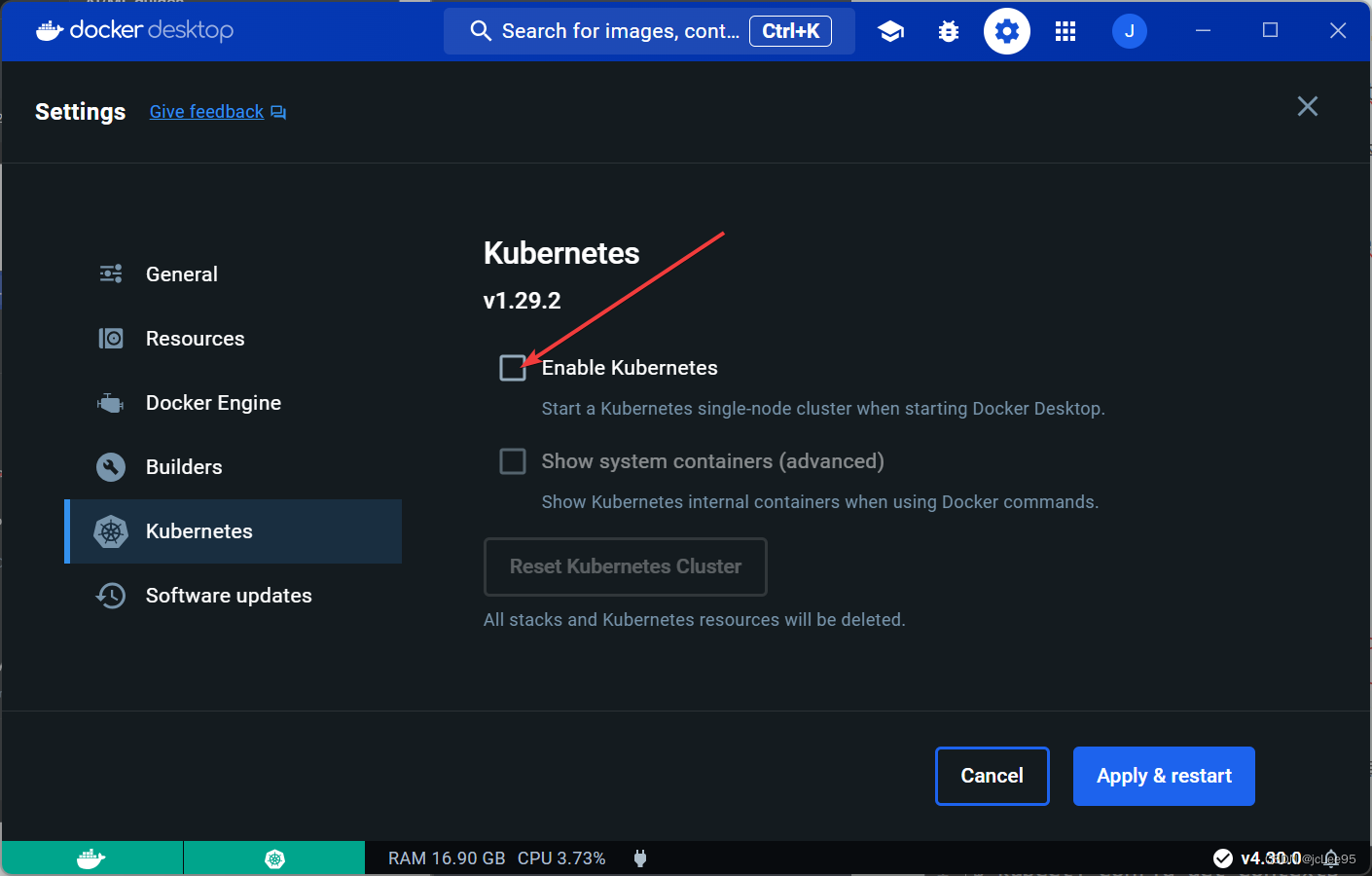
- 选择 应用并重启 以保存设置,然后选择 安装 以确认。这会将运行 Kubernetes 服务器所需的镜像实例化为容器,并在您的机器上安装
/usr/local/bin/kubectl命令。
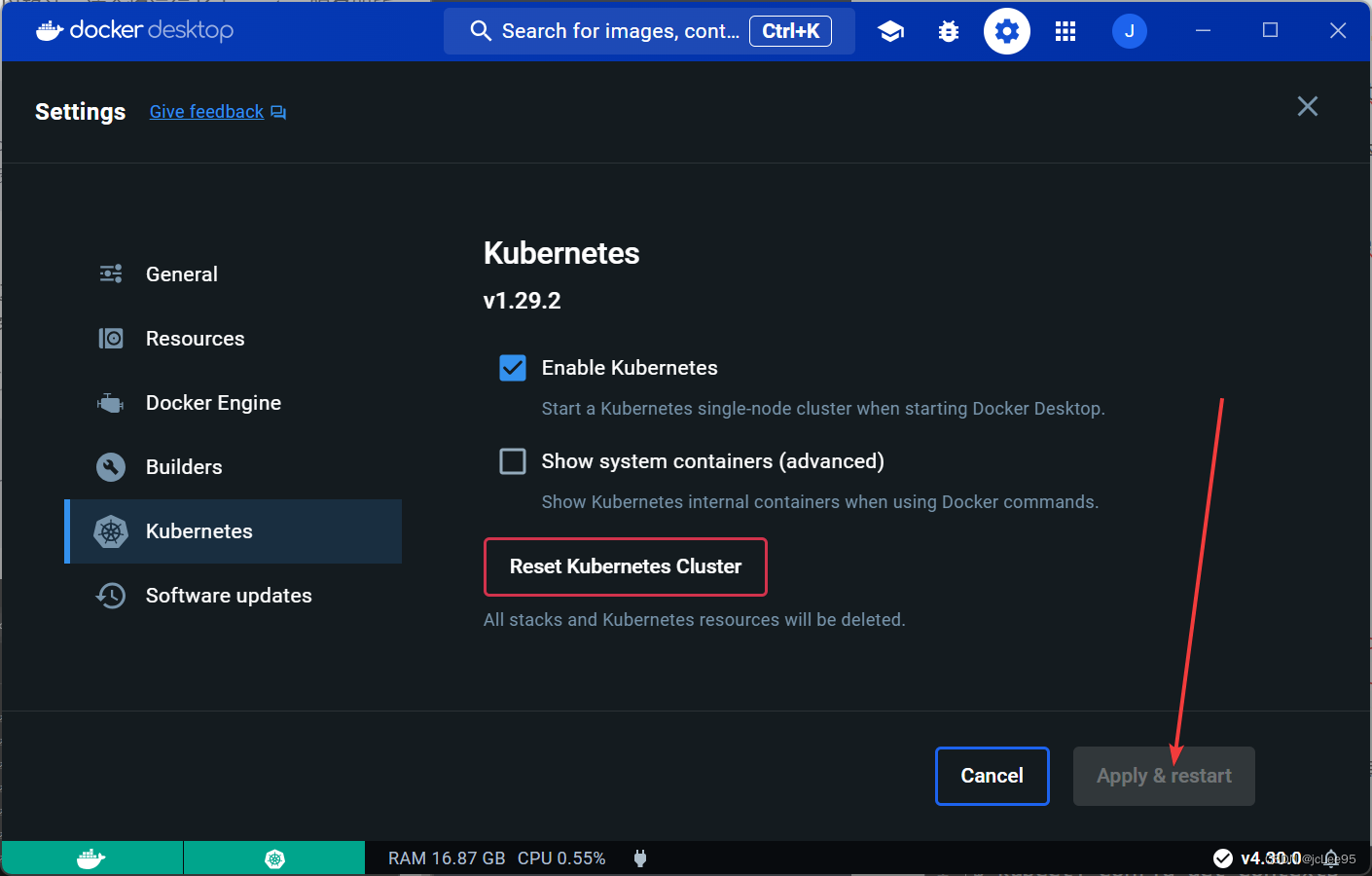
这需要一点时间。
kubectl二进制文件不会自动与 Docker Desktop for Linux 打包在一起。要为 Linux 安装kubectl命令,请参阅 Kubernetes 文档。它应该安装在
/usr/local/bin/kubectl。
默认情况下,Kubernetes 容器对于像 docker ps 这样的命令是隐藏的,因为不支持手动管理它们。大多数用户不需要此选项。要查看这些内部容器,请选择 显示系统容器(高级)。
当 Kubernetes 被启用并运行时,Docker 仪表板页脚和 Docker 菜单中会显示额外的状态栏。
注意
Docker Desktop 不会在新更新后自动升级您的 Kubernetes 集群。要将您的 Kubernetes 集群升级到最新版本,请选择 重置 Kubernetes 集群。
Windows 上的 C:\Program Files\Docker\Docker\Resources\bin\kubectl.exe 中提供 Kubernetes CLI 命令。
要在Windows上使用kubectl命令,需要先确保将Docker的bin目录添加到Path环境变量。一般来说,在安装Docker的时候,会自动添加该目录。
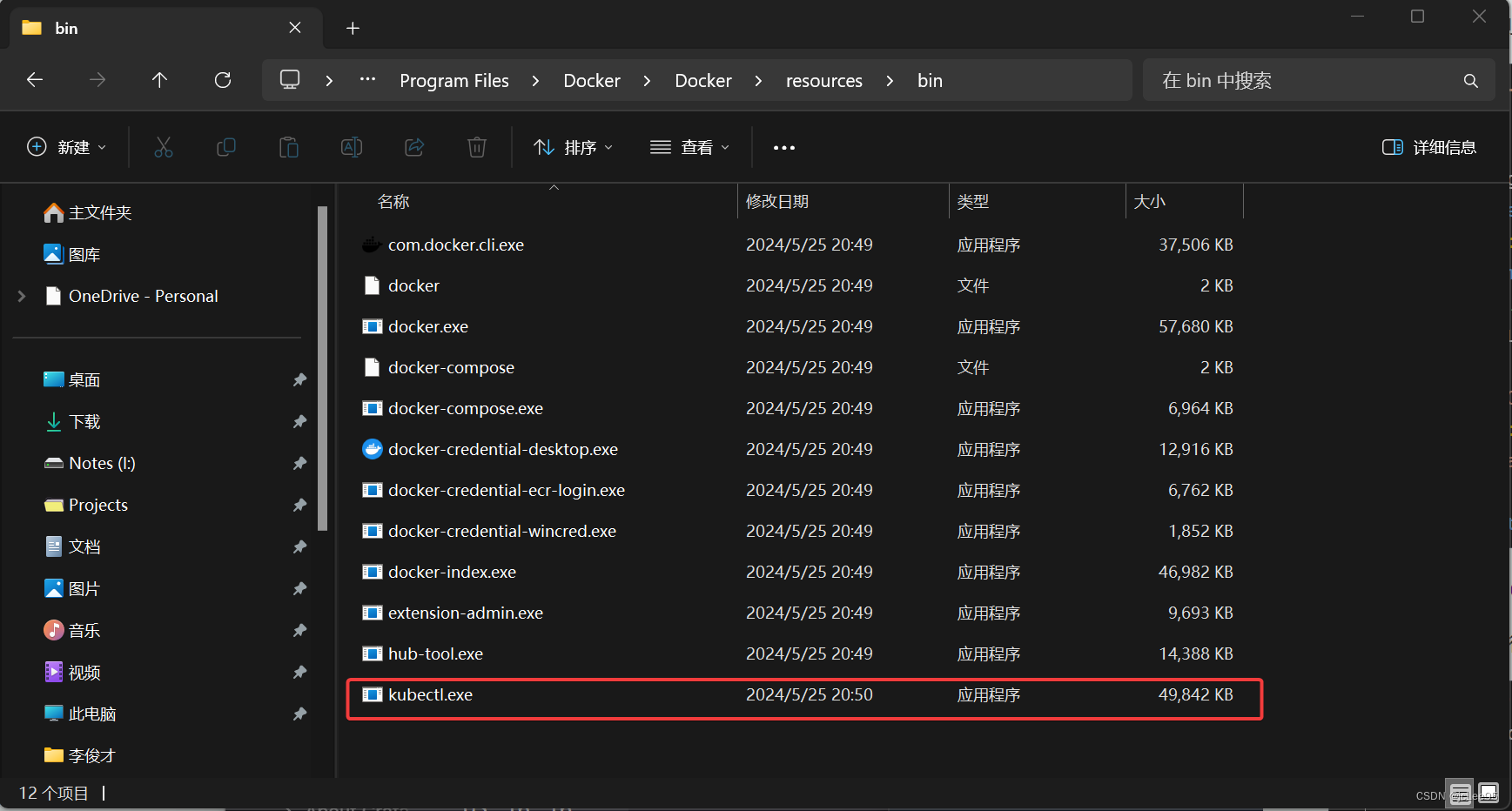
如果不存在(无法在控制台执行如docker、kubectl等命令),可以参考下面的方式添加:
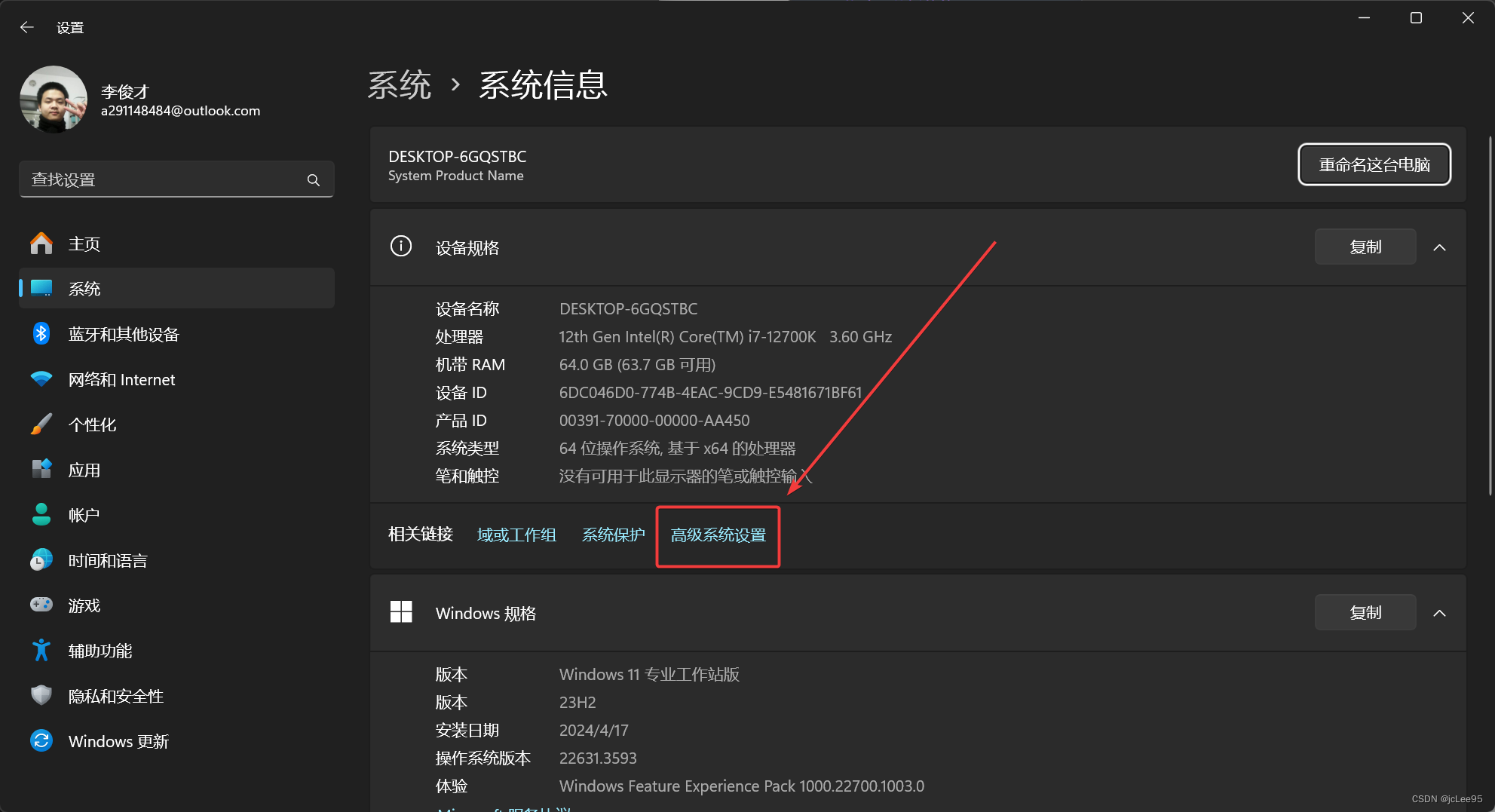
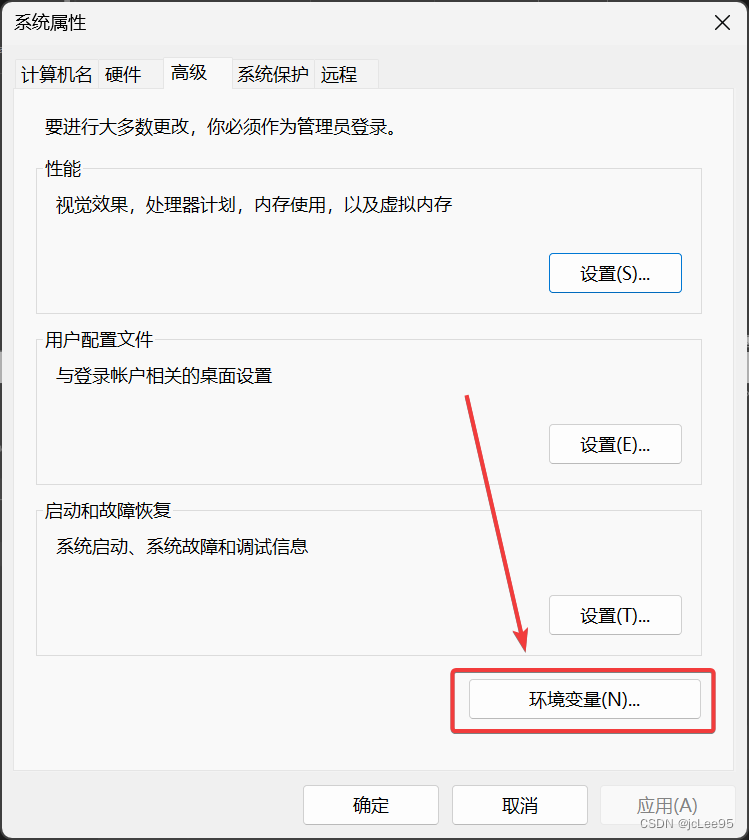
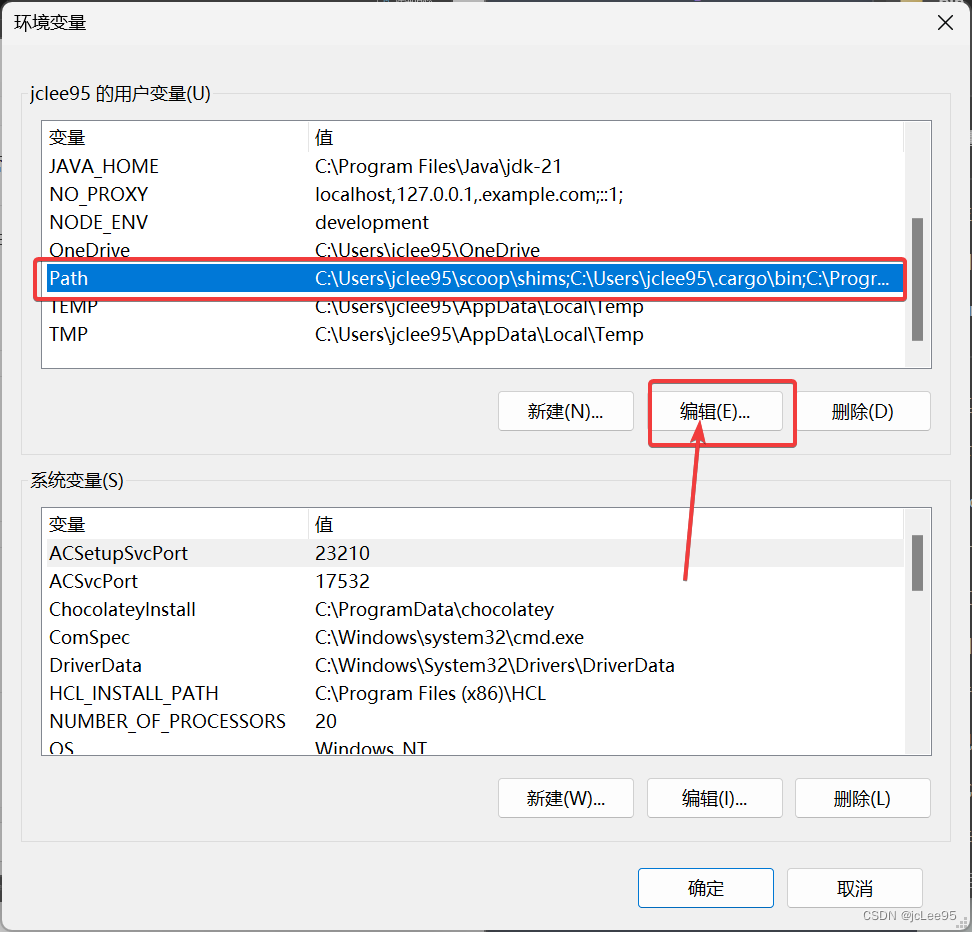
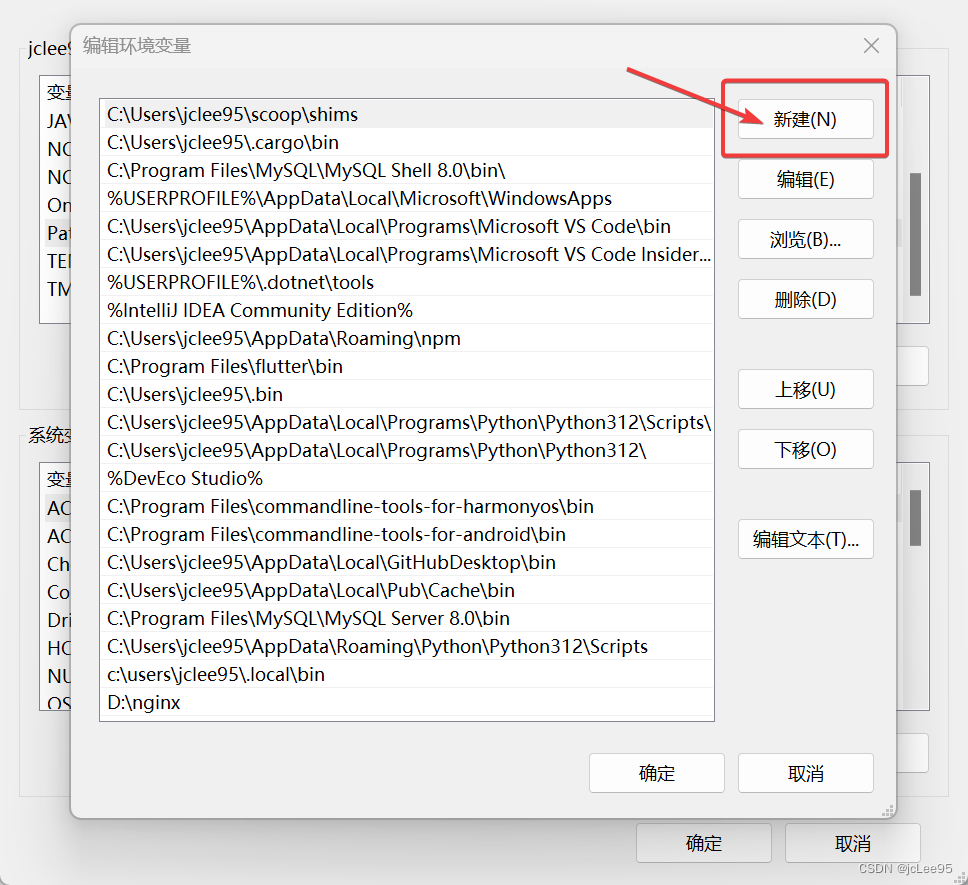
输入:
C:\Program Files\Docker\Docker\resources\bin
点击确定保存:
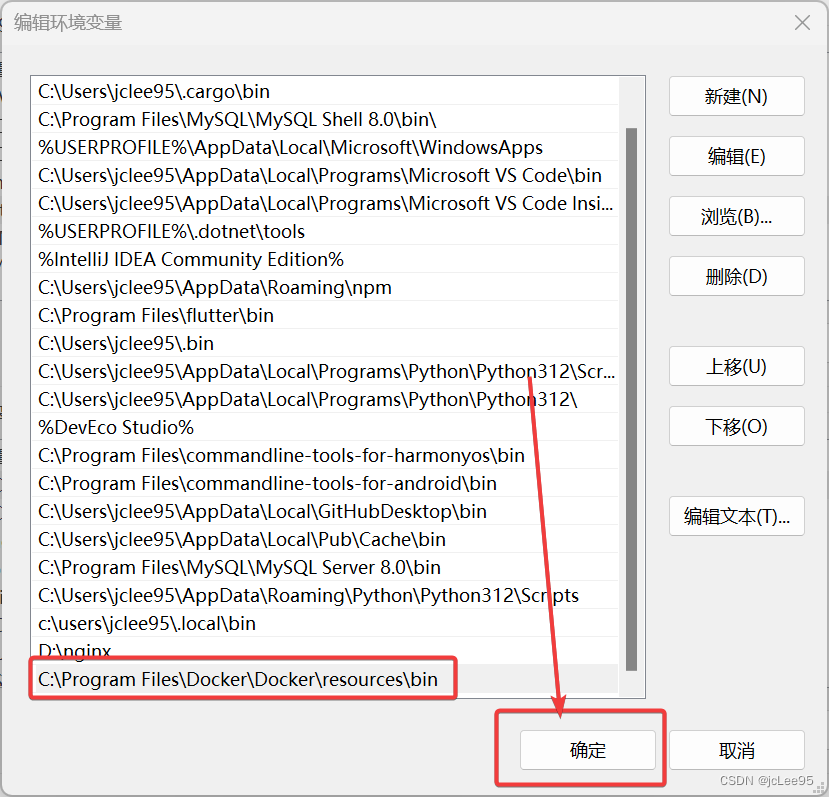

MacOS 上的 /usr/local/bin/kubectl 中提供 Kubernetes CLI 命令。这个位置可能不在shell 的 PATH 变量中,因此可能需要键入命令的完整路径或将其添加到 PATH。和Windows上类似,为了避免使用完整的路径如:
/usr/local/bin/kubectl get nodes
你可以将 /usr/local/bin 目录永久添加到 PATH 环境变量中,这样就可以在任何地方直接使用 kubectl 命令,而不需要输入完整路径。
这里介绍如何将 kubectl 命令添加到 PATH 环境变量。
编辑 .bash_profile 文件(如果使用的是 Zsh,则编辑 .zshrc 文件):
nano ~/.bash_profile
在文件末尾添加以下内容:
export PATH=$PATH:/usr/local/bin
保存文件并退出编辑器,使用以下命令使更改立即生效:
source ~/.bash_profile
然后,你可以直接在任何地方直接使用 kubectl 命令了,例如:
kubectl get nodes
如果你已经安装了 kubectl 并且它指向其他环境,例如 minikube 或 GKE 集群,请确保更改上下文,使 kubectl 指向 docker-desktop:
kubectl config get-contexts
kubectl config use-context docker-desktop
注意:在 CMD 或 PowerShell 终端中运行 kubectl 命令,否则 kubectl config get-contexts 可能会返回空结果。
如果你使用的是其他终端且出现此情况,你可以尝试将 KUBECONFIG 环境变量设置为 .kube/config 文件的位置。
如果你使用 Homebrew 或其他方法安装了 kubectl 并遇到冲突,请移除 /usr/local/bin/kubectl。
你可以使用以下命令移除 Homebrew 安装的 kubectl:
brew uninstall kubectl
如果你使用其他方法安装了 kubectl,请根据相应的方法移除它。
- 在 macOS 上,用户可能会使用 Homebrew 或其他方法安装 kubectl,而这些安装的 kubectl 可能与 Docker Desktop 内置的 kubectl 发生冲突。
当你启用 Docker Desktop 的 Kubernetes 功能时,它会自动在 /usr/local/bin/kubectl 路径下安装一个 kubectl。如果你之前已经通过 Homebrew 或其他方式在相同的路径下安装了另一个 kubectl,就会导致冲突。
因此为了解决这个问题,建议移除通过 Homebrew 或其他方法安装的 kubectl,以确保使用的是 Docker Desktop 内置的 kubectl。这样可以保证与 Docker Desktop 的 Kubernetes 集群的兼容性,并避免潜在的版本差异导致的问题。- 而对于 Windows 用户,一般不会遇到这个问题,因为 Docker Desktop 在 Windows 上使用了一个不同的 kubectl 路径(
C:\Program Files\Docker\Docker\Resources\bin\kubectl.exe)。
- 点赞
- 收藏
- 关注作者



评论(0)